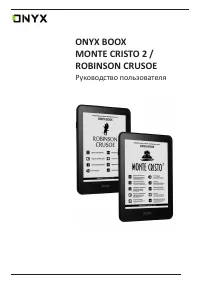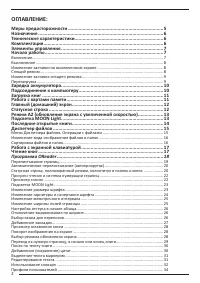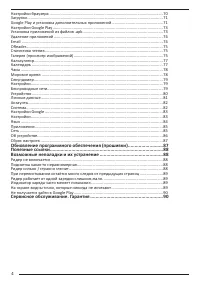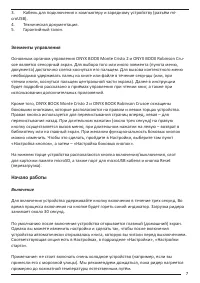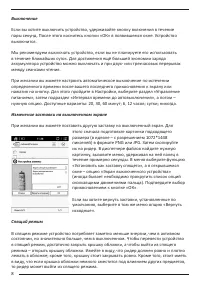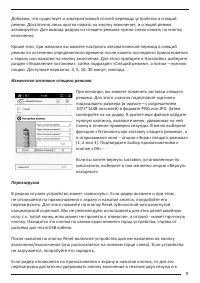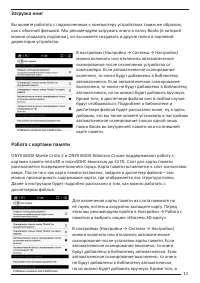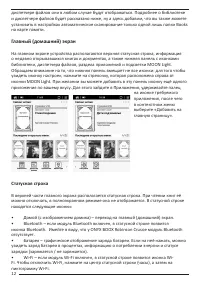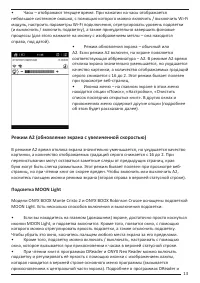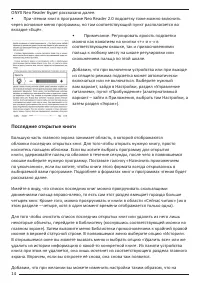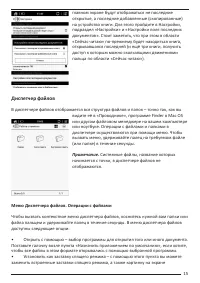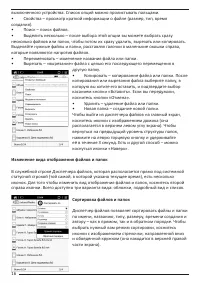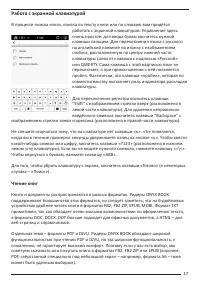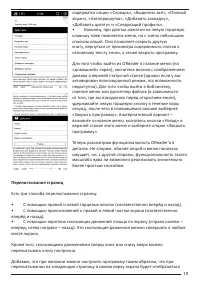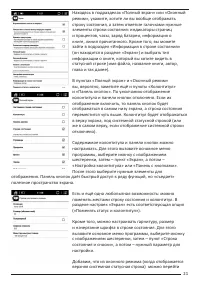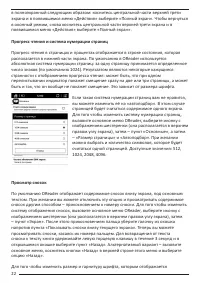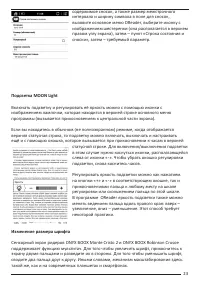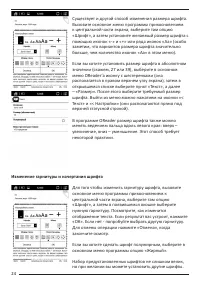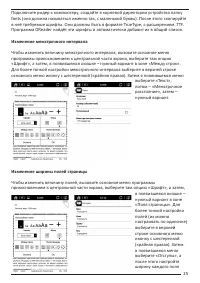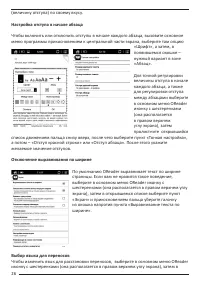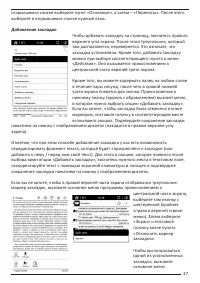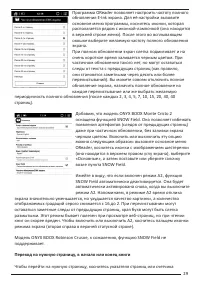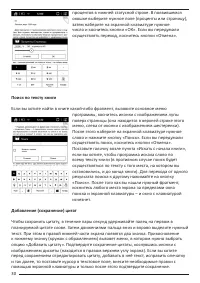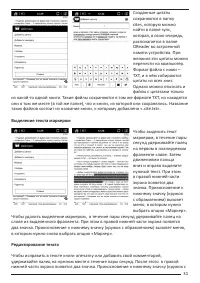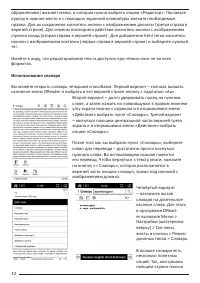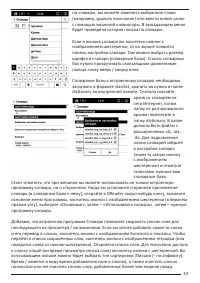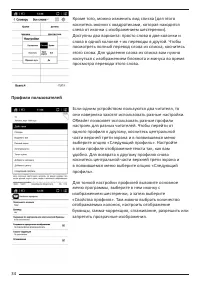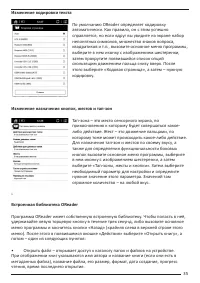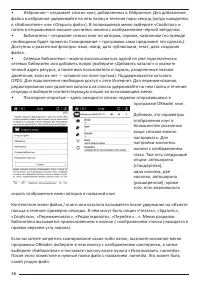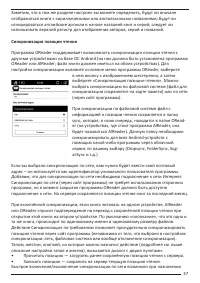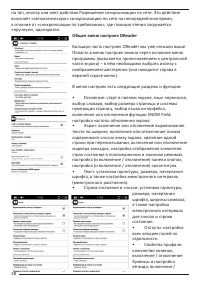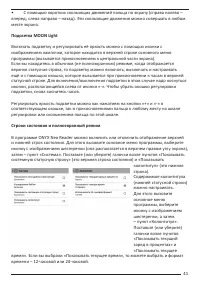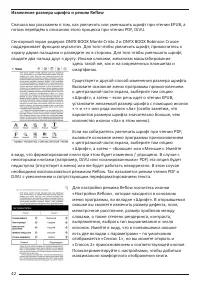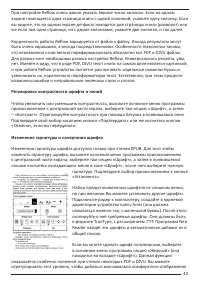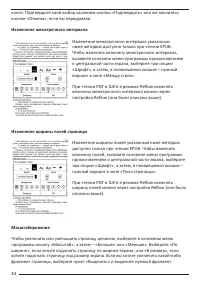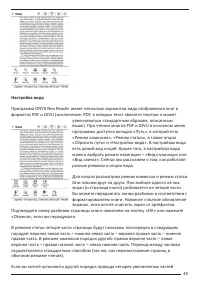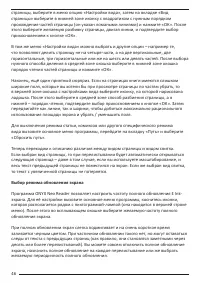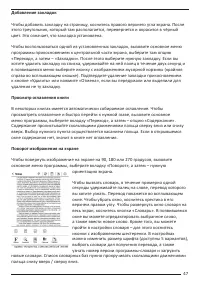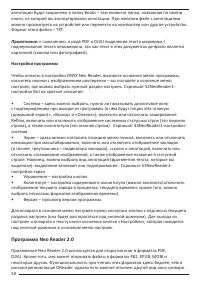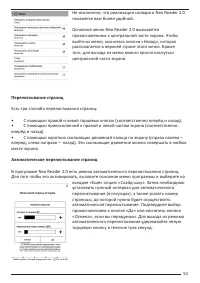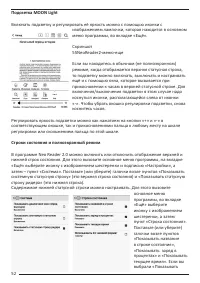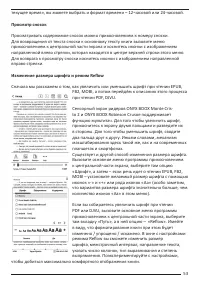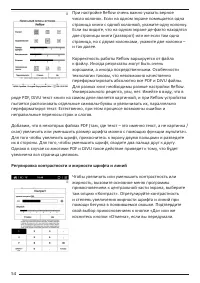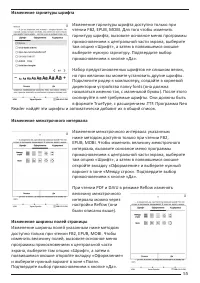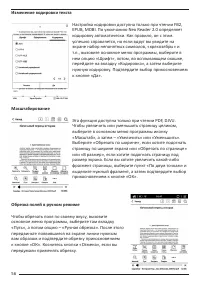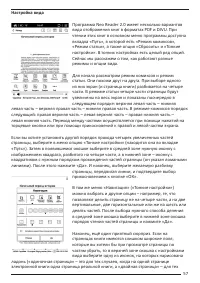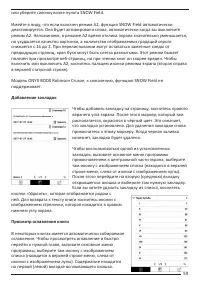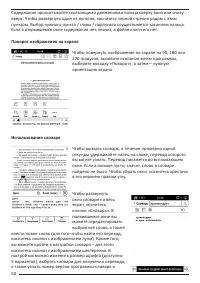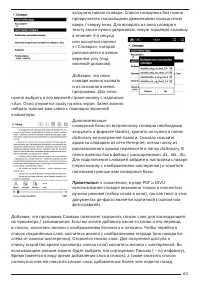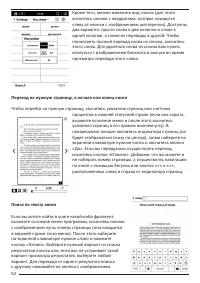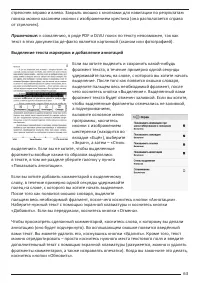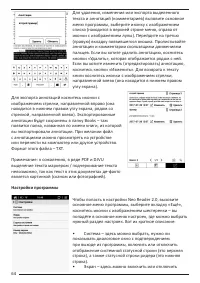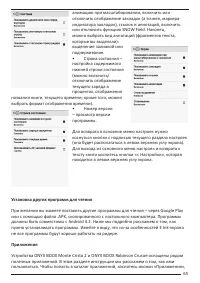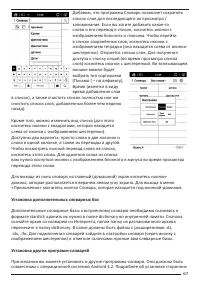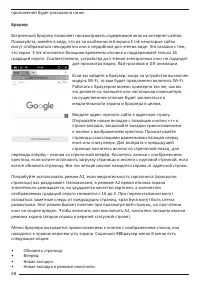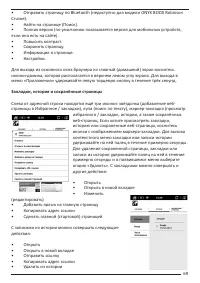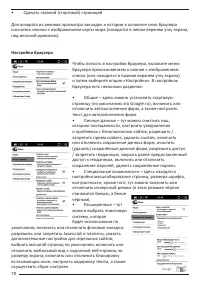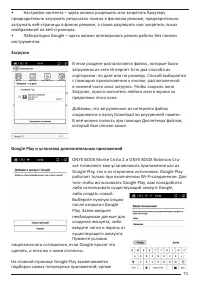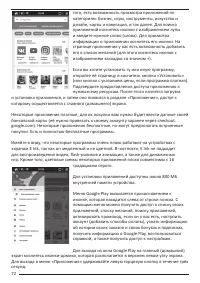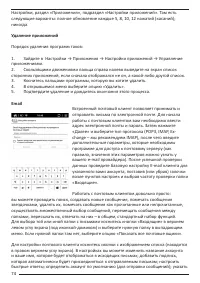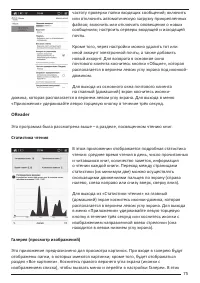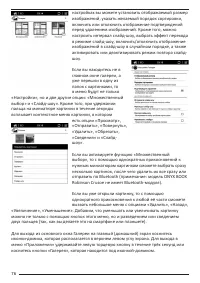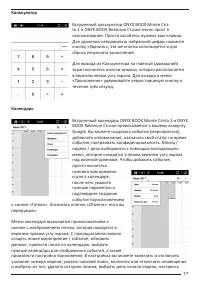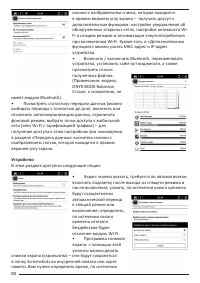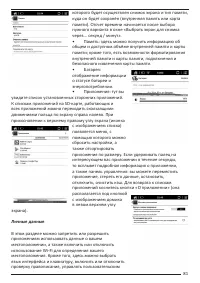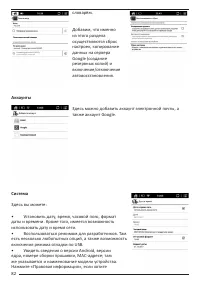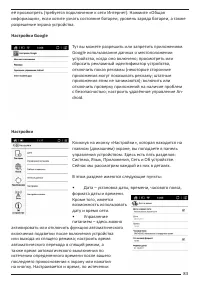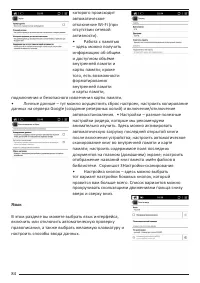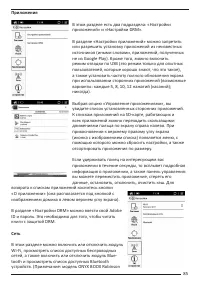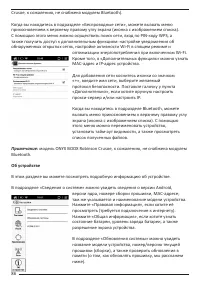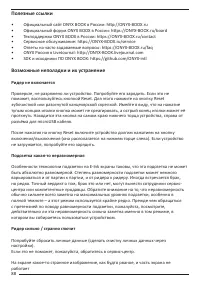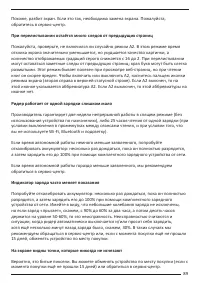Электронные книги ONYX Robinson Crusoe - инструкция пользователя по применению, эксплуатации и установке на русском языке. Мы надеемся, она поможет вам решить возникшие у вас вопросы при эксплуатации техники.
Если остались вопросы, задайте их в комментариях после инструкции.
"Загружаем инструкцию", означает, что нужно подождать пока файл загрузится и можно будет его читать онлайн. Некоторые инструкции очень большие и время их появления зависит от вашей скорости интернета.
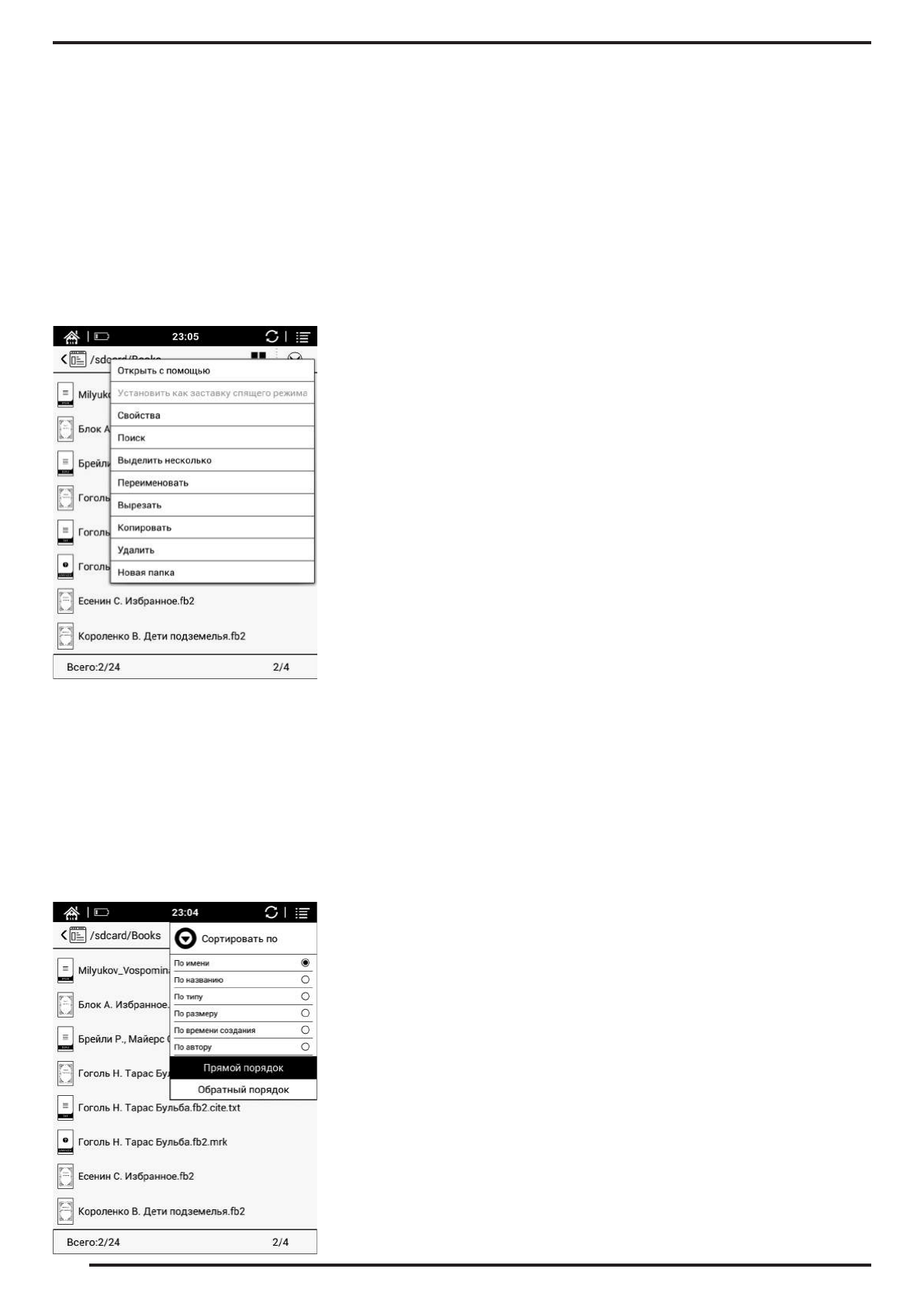
16
выключенного устройства. Список опций можно пролистывать пальцами.
•
Свойства – просмотр краткой информации о файле (размер, тип, время
создания).
•
Поиск – поиск файлов.
•
Выделить несколько – после выбора этой опции вы можете выбрать сразу
несколько файлов или папок, чтобы потом их сразу удалить, вырезать или копировать.
Выделяйте нужные файлы и папки, расставляя галочки в маленькие окошки справа,
которые появляются напротив файлов.
•
Переименовать – изменение названия файла или папки.
•
Вырезать – «вырезание» файла с целью его последующего перемещения в
другую папку.
•
Копировать – копирование файла или папки. После
копирования или вырезания файла выберите папку, в
которую вы хотите его вставить, и подтвердите выбор
касанием кнопки «Вставить». Если вы передумали,
коснитесь кнопки «Отмена».
•
Удалить – удаление файла или папки.
•
Новая папка – создание новой папки.
Чтобы выйти из диспетчера файлов на главный экран,
коснитесь иконки с изображением домика (она
располагается в верхнем левом углу экрана). Чтобы
вернуться на предыдущий уровень структуры папок,
нажмите на левую торцевую кнопку и удерживайте
её в течение 3 секунд. Есть и другой способ – можно
коснуться иконки «Наверх».
Изменение вида отображения файлов и папок
В служебной строке Диспетчера файлов, которая располагается прямо под системной
статусной строкой (той самой, в которой указано текущее время), есть несколько
иконок. Для того чтобы изменить вид отображения файлов и папок, коснитесь второй
справа иконки. Всего доступно три варианта вида: обложки, подробный вид и список.
Сортировка файлов и папок
Диспетчер файлов позволяет сортировать файлы и папки
по имени, названию, типу, размеру, времени создания и
автору – как в прямом, так и в обратном порядке. Чтобы
выбрать нужный вам режим сортировки, коснитесь
иконки с изображением стрелочки, направленной вниз
и обведенной кружком (она находится в верхней правой
части экрана).